
Utilisation de la fonction de personnalisation
Avez-vous déjà été confronté aux cas de figure suivants ?
Configuration fréquente de la même combinaison de réglages
L'appareil comporte une fonction de personnalisation permettant d'enregistrer des réglages pour chaque utilisateur qui se connecte en utilisant la gestion de l'authentification personnelle. Par exemple, l'écran initial après l'ouverture de session peut être réglé sur l'écran Accès aux fichiers enregistrés des fonctions de base.
Les réglages personnalisés peuvent aussi être synchronisés avec ceux d'autres appareils Canon présents sur le même réseau et utilisés sur n'importe quel appareil.
La fonction de personnalisation permet d'améliorer le fonctionnement et la sécurité, et de réduire les coûts.
Les réglages personnalisés peuvent aussi être synchronisés avec ceux d'autres appareils Canon présents sur le même réseau et utilisés sur n'importe quel appareil.
La fonction de personnalisation permet d'améliorer le fonctionnement et la sécurité, et de réduire les coûts.
 |
L'utilisateur doit être en mesure d'utiliser la fonction d'authentification personnelle pour utiliser la fonction de personnalisation. Pour plus d'informations sur l'authentification personnelle, contactez l'administrateur de votre appareil. Gestion des utilisateurs Les réglages personnalisés pour chaque utilisateur peuvent être synchronisés avec ceux d'autres appareils Canon présents sur le même réseau et utilisés sur tous les appareils synchronisés. Synchronisation des réglages pour plusieurs imprimantes multifonctions Canon Pour plus de détails sur les réglages qui peuvent être personnalisés, consultez la section Liste des éléments personnalisables. |
Personnalisation des écrans
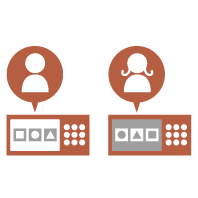 | 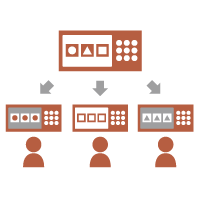 | 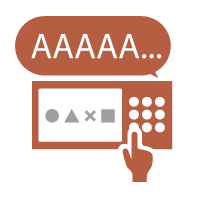 | ||
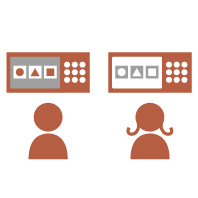 | ||||
Personnalisation des réglages
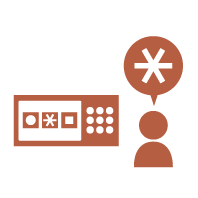 | 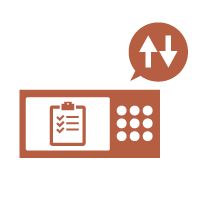 | 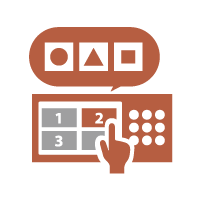 | ||
Personnalisation des écrans
Changement de la langue d'affichage pour chaque utilisateur (Changer langue/clavier)
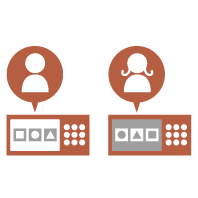 | Il est possible de modifier la langue de l'écran à la guise de chaque utilisateur connecté. Par exemple, l'appareil peut afficher l'écran en anglais pour un certain utilisateur, puis basculer la langue d'affichage vers le français lorsqu'un autre utilisateur se connecte. La disposition du clavier de l'afficheur tactile peut également être modifiée. |
Affichage d'un écran fréquemment utilisé comme écran initial (Ecran par déf. après démarrage/restauration / Ecran par défaut (Suivi statut))
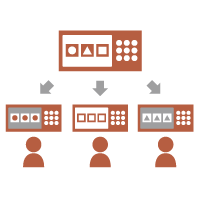 | Il est possible de définir l'écran qui s'affiche après l'ouverture de session et après que l'appareil soit revenu du mode veille. Par exemple, l'écran de sélection de la destination pour <Accès aux fichiers enregistrés> et l'écran <Suivi statut> pour vérifier le statut d'une tâche peuvent être définis comme écran initial. Un écran de statut/journal des tâches fréquemment utilisé peut être enregistré comme l'écran par défaut qui s'affiche en cas de pression sur <Suivi statut>. |
Éviter la saisie répétée du même caractère (Réglages de répétition de clé)
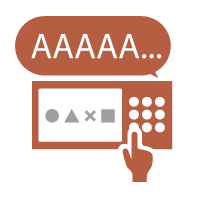 | Ce réglage vous permet de régler le temps avant la répétition de la saisie du même caractère. Par exemple, si vous appuyez sur la touche <a> en la maintenant enfoncée pendant un certain temps, la lettre "a" commence à être saisie de manière répétée. Les personnes qui préfèrent travailler à leur rythme peuvent éviter cela en réglant la vitesse de réaction de l'écran tactile. |
Amélioration de la visibilité de l'écran (Affichage inversé (Couleur) / Activer Zoom écran)
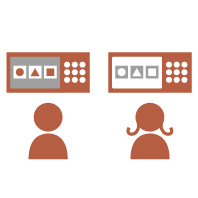 | L'écran peut être agrandi ou affiché dans des couleurs inversées. Par exemple, les couleurs de l'écran peuvent être inversées pour faciliter la lecture par des utilisateurs que les couleurs par défaut gênent. Certains écrans peuvent également être agrandis ou réduits en plaçant deux doigts dessus et en les écartant ou en les rapprochant. |
Personnalisation des réglages
Spécification des réglages utilisateur fréquemment utilisés comme réglages par défaut (Modifier réglages par défaut)
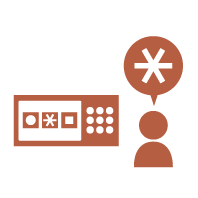 | Les paramètres fréquemment utilisés peuvent être réglés par défaut pour éviter à l'utilisateur d'avoir à la spécifier à chaque fois qu'il utilise l'appareil. <Modifier réglages par défaut> (Accès aux fichiers enregistrés) |
Amélioration de la visibilité de la liste des tâches (tri de la liste de tâches)
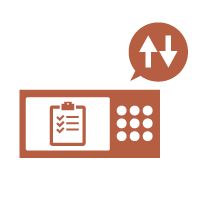 | La liste des tâches peut être triée en utilisant l'ordre des noms, des dates, etc., pour faciliter la recherche de la tâche ou du document voulu. L'ordre de tri est conservé en vue de la prochaine connexion de l'utilisateur. |
Autoriser le réglage des paramètres multiples avec un seul bouton (<Personnel>/<Partagé>)
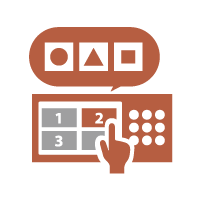 | Les touches <Personnel> et <Partagé> peuvent être utilisées pour ne pas avoir besoin de régler séparément la même combinaison de réglages. En enregistrant les réglages dans un bouton <Partagé>, ils peuvent être facilement utilisés par d'autres utilisateurs. |